¿Has comprado un nuevo teléfono Android y quieres transferir todos tus datos desde el dispositivo anterior de forma fácil y cómoda? Entonces, aprenderá todos los pasos que le permitirán hacer esto. Desde puntos sensibles como contactos y mensajes hasta aplicaciones y fotos.
Transferir todos tus datos a un nuevo teléfono Android no es tan difícil como solía ser. Las soluciones integradas y las aplicaciones de terceros facilitan el proceso, ya sea que cambie desde otro dispositivo Android o iPhone. Aquí, exploraremos todas sus opciones para garantizar que toda su información se transfiera de forma segura y sin pérdida de datos. Verificar ¿Con qué frecuencia debe comprar un nuevo teléfono Android?

1. Transfiere fotos y videos usando Google Photos
Puedes utilizar muchas aplicaciones para transferir fotos y vídeos de un dispositivo a otro. Sin embargo, la forma más fácil y sencilla es utilizar Google Fotos, especialmente para vídeos y fotos tomadas con la cámara de tu teléfono.
Una vez que inicie Google Photos por primera vez, asegúrese de hacer una copia de seguridad de todos sus álbumes. Es posible que tenga varias carpetas en su dispositivo para WhatsApp, Instagram, Twitter, etc., por lo que deberá ejecutar manualmente una copia de seguridad de cada carpeta cuyo contenido desee en su nuevo teléfono. Por lo general, se realiza una copia de seguridad de la carpeta Cámara de forma predeterminada, por lo que no es necesario seguir este paso si no necesita otras carpetas.
Para hacer una copia de seguridad de una carpeta, abra Google Fotos 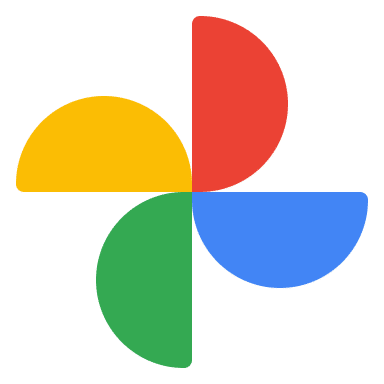
-> Copia de seguridad -> Carpetas de dispositivos de copia de seguridad. Ahora, habilite el interruptor junto a las carpetas que desee en su nuevo dispositivo Android. Vuelva a la página anterior y asegúrese de que la copia de seguridad esté habilitada.
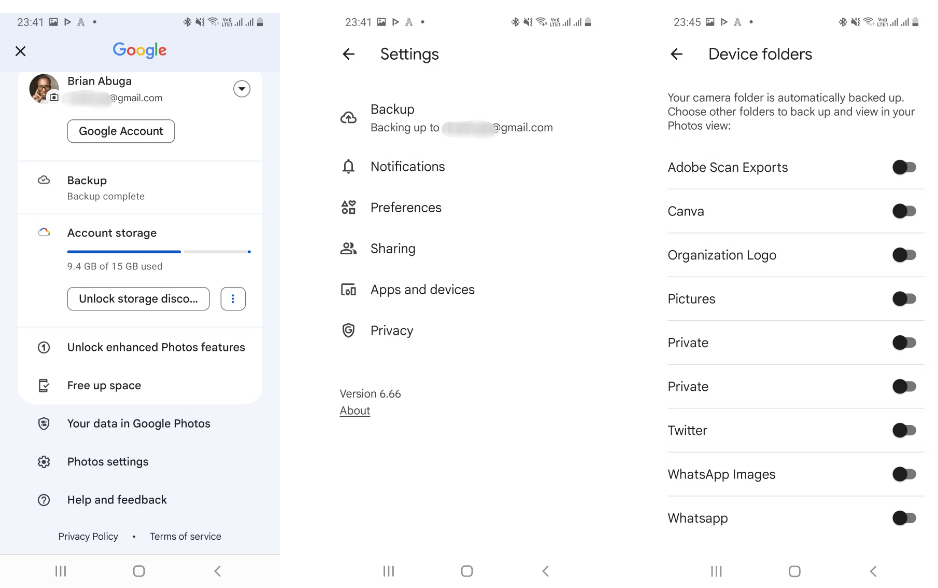
Descarga Google Photos en tu nuevo teléfono (si aún no está instalado) e inicia sesión con tu cuenta de Google. Todos los medios de los que haya realizado una copia de seguridad deberían poder verse instantáneamente en Google Photos y descargarse en la galería de fotos de su teléfono. Verificar Cómo optimizar el uso del espacio de almacenamiento en Google Photos y ahorrar más almacenamiento.
Descargar: Google Imágenes para Android | iOS (Gratis, suscripción disponible)
2. Restaure la configuración y los datos del dispositivo Android usando Google One
Google One te permite restaurar la configuración de tu dispositivo, registros de llamadas, contactos, mensajes y datos de aplicaciones como contraseñas. Instale y abra la aplicación Google One en su dispositivo anterior e inicie sesión con su cuenta de Google. Ahora, toca el ícono de menú. E ir a Configuración -> Administrar configuración de copia de seguridad. Habilite el interruptor de palanca al lado de datos del dispositivo Y cualquier otra opción que necesites, luego haz clic Copia ahora.
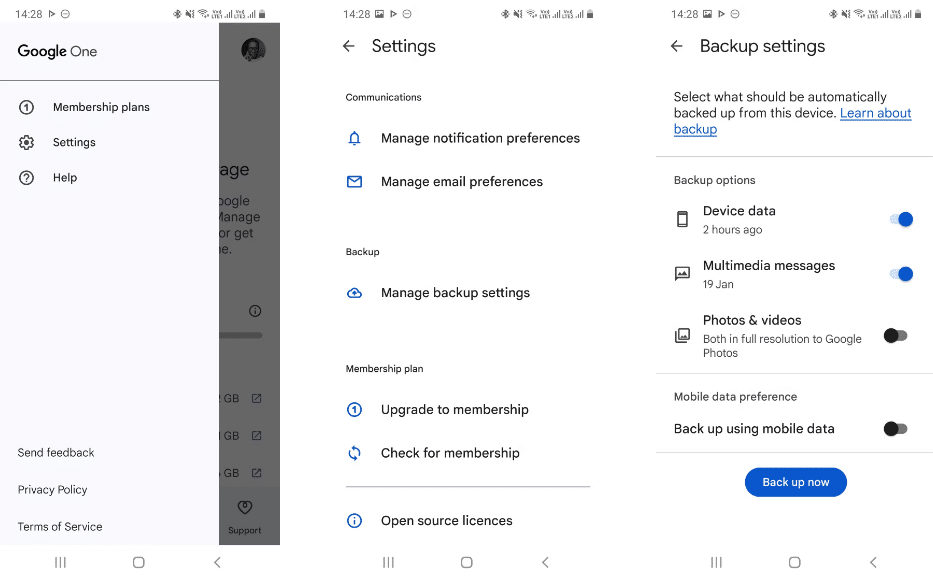
Cuando encienda su nuevo teléfono Android por primera vez, se le pedirá que ingrese las credenciales de su cuenta de Google. Si su teléfono reconoce una copia de seguridad en los servidores de Google, le preguntará si desea utilizarla. Haga clic en نعم. Su configuración debería sincronizarse y las aplicaciones que tenía en su dispositivo anterior deberían comenzar a descargarse automáticamente en su nuevo teléfono Android.
Por supuesto, Google One también realiza copias de seguridad de tus fotos y vídeos, pero no te da tanto control como Google Photos. Verificar Copia de seguridad de Android frente a Google One Backup: ¿cuál elegir?
Descargar: Google One para Android | iOS (Gratis, suscripción disponible)
3. Transfiera archivos grandes de forma inalámbrica mediante Wi-Fi Direct
Esta opción es excelente si deseas transferir archivos grandes, como videos o películas, de un dispositivo Android a otro. Venir Wi-Fi Direct Como función integrada en teléfonos Android. Funciona haciendo que uno de sus teléfonos sea un punto de acceso y el otro dispositivo un cliente.
Los pasos que debe seguir para usar Wi-Fi Direct pueden variar entre dispositivos, pero el procedimiento es prácticamente similar. Abra Configuración y vaya a Configuración -> Wi-Fi -> Wi-Fi Directo. Para hacer lo mismo en teléfonos Samsung Galaxy, vaya a Ajustes -> Conexiones -> Wi-Fiy haga clic en el ícono Más 
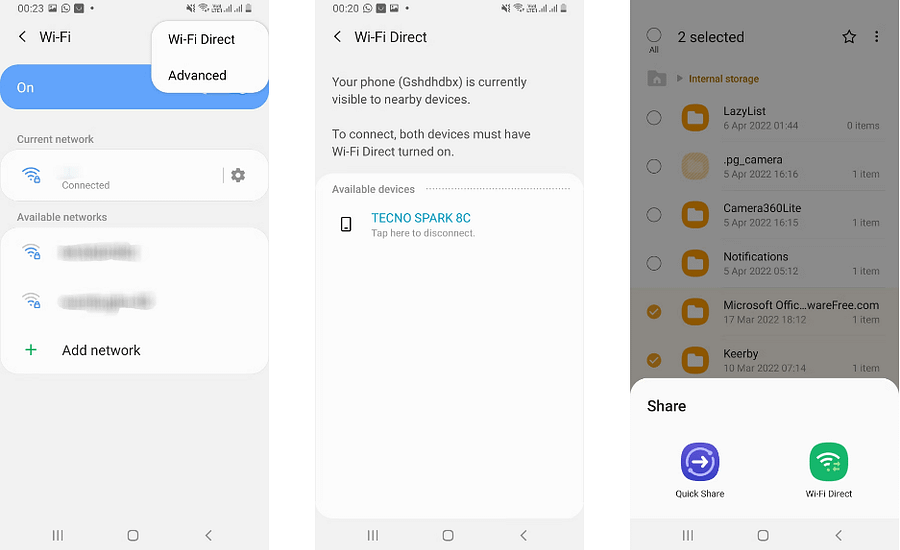
Haga esto en ambos dispositivos y vincúlelos tocando la etiqueta del teléfono. Ahora, ve a Aplicación de administrador de archivos, seleccione los archivos/carpetas que desea transferir y elija Wi-Fi Direct entre las opciones para compartir. Aunque la velocidad de transferencia es buena, transferir un gigabyte de datos puede tardar unos minutos.
Sin embargo, Wi-Fi Direct a veces puede fallar en su forma original cuando se comparte entre dispositivos de diferentes fabricantes. En este caso, considere instalar uno Las mejores aplicaciones de transferencia de archivos Dispositivos de terceros que utilizan Wi-Fi Direct.
4. Transfiera sus datos a su dispositivo Samsung Galaxy
Los usuarios de Samsung tienen acceso a una aplicación especial llamada Smart Switch. En su nuevo teléfono Samsung, la aplicación buscará su dispositivo anterior y le proporcionará una interfaz para transferir sus datos. Le permite transferir medios, cuentas de usuario, contactos, registros de llamadas y otros datos valiosos.
La aplicación Smart Switch está disponible para dispositivos Apple y Android que no sean Samsung para iniciar el proceso de transferencia de datos. Usar Smart Switch para transferir archivos a su nuevo teléfono Galaxy es fácil; Puedes hacerlo de forma inalámbrica o mediante USB. Verificar Aplicaciones preinstaladas en teléfonos Samsung que puede deshabilitar o desinstalar de manera segura.
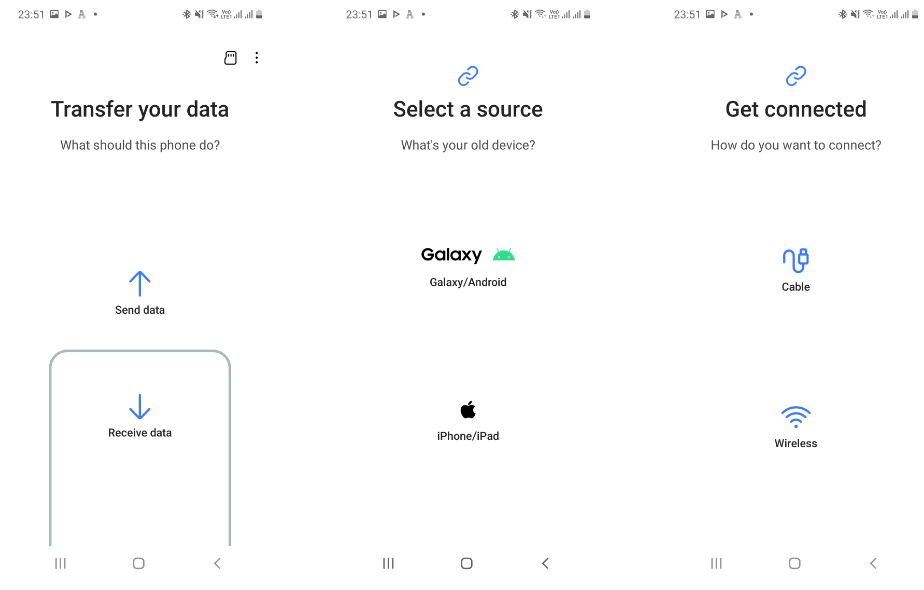
Descargar: Samsung Smart Switch para Android | iOS (Gratis)
5. Transfiera datos de iPhone a un nuevo dispositivo Android
Quizás Cambiar de iPhone a Android Es engorroso, pero Google Switch To Android hace que la transferencia de datos sea mucho más fácil. Todo lo que tienes que hacer es ir a la App Store, instalar la aplicación, iniciar sesión con tu cuenta de Google o registrarte para obtener una y seguir algunas instrucciones en pantalla.
La aplicación Switch To Android te guiará sobre lo que debes hacer para transferir contactos, fotos, videos, información del calendario y algunas configuraciones del dispositivo. También le permite transferir chats de WhatsApp y le solicita que desactive iMessage para comenzar a recibir mensajes de texto de usuarios de iPhone.
Tenga en cuenta que Cambiar a Android solo transfiere aplicaciones gratuitas que también están disponibles en Play Store. Es posible que tengas que volver a comprar aplicaciones pagas si están disponibles para dispositivos Android.
Descargar: Cambiar a Android para iOS (Gratis)
6. Transfiera archivos grandes manualmente
Puede transferir manualmente cualquier dato de su teléfono que no se encuentre en una de las categorías especificadas. Por ejemplo, si tiene un archivo de audio, podcasts antiguos o documentos importantes guardados en carpetas aleatorias de su dispositivo, sería mejor realizar una transferencia manual.
Primero, usa uno Los mejores exploradores de archivos para Android Para revisar las carpetas en su teléfono. Si hay contenido que desea guardar, tiene dos opciones:
- Cable USB: Puede usar un cable USB para transferir datos desde su teléfono a su computadora y luego desde su computadora a la misma carpeta en su nuevo dispositivo. Si su computadora tiene puertos USB-C, puede usar un adaptador de cable Lightning a USB-C o un cable USB-C a USB-C, según su teléfono.
- Tarjeta SD: si tu nuevo teléfono tiene una ranura para tarjeta SD, puedes comprar una SanDisk Extreme microSDXCTransfiera sus datos y luego inserte la tarjeta en su nuevo teléfono.
Por supuesto, transferir todos sus datos es sólo una parte del cambio a un teléfono nuevo. Incluso si transfieres todo, aún debes seguir varios pasos para configurar tu nuevo teléfono Android antes de poder decir con seguridad que está listo para usar. Puedes ver ahora Cosas que debes hacer en tu nuevo teléfono Android.







